설정 항목 힌트
이 페이지는 기본 권장 설정 페이지에 나열된 메뉴 항목에 대한 힌트를 제공합니다. 촬영을 위한 편리한 기능도 설명되어 있습니다.
[AF-C 우선순위 설정]
기존의 [AF]와 [셔터] 설정 사이에서 우수한 균형을 제공하는 [균형 강조]를 시도해 보십시오. 이 기능은 움직이는 물체를 촬영할 때 중요한 순간을 포착하면서 정확한 초점을 유지하는 데 유용합니다.
- [AF]:
- 피사체가 초점에 들어오기 전에는 셔터를 해제할 수 없습니다. 연속 촬영 속도보다 초점에 우선순위를 두려면 이 설정을 사용하십시오.
(장면에 따라 연속 촬영 속도가 느려질 수 있거나 촬영 간격이 균일하지 않을 수 있습니다.) - [셔터]:
- 이 설정을 사용하면 언제든지 촬영할 수 있으나 초점에서 벗어난 여러 이미지를 촬영할 위험이 있습니다. 연속 촬영 속도를 유지하는 데 유용합니다.
- [균형 강조]:
- [셔터]을(를) 사용할 때보다 피사체를 초점에 계속 맞출 수 있는 가능성이 더 높습니다. [셔터]을(를) 사용할 때보다 연속 촬영 속도가 약간 느려집니다. 카메라는 릴리즈 타이밍 직전에 촬영 방법을 결정하기 때문에 움직이는 피사체 촬영을 위해 이 설정이 권장됩니다. 타이밍이 우선순위가 더 높을 때 [셔터]을(를) 사용하십시오.
힌트
- [균형 강조]와 [셔터] 사이의 비교
- [셔터]의 장점은 피사체가 많이 움직이는 경우라도 연속 촬영 간격을 유지할 수 있다는 것입니다. 일련의 연속 사진을 촬영하거나 동영상을 만들 때 이 기능이 유용합니다.
예를 들어 축구에서 공을 차는 선수를 사진으로 촬영해 보십시오. [AF]는 차는 순간을 놓칠 수 있는 반면에, [셔터]는 그 순간을 포착할 수 있지만 모든 촬영의 초점이 흐리게 나타날 수 있습니다. [균형 강조]는 쓸만한 촬영을 일부 제공합니다.
[교차용 AF 레벨]
AF-C 초점 모드에는 5가지 레벨의 초점 추적이 있습니다.
- [1(잠김)] ~ [2]: 낮은 추적 감도(안정성 우선)
- 초점 위치가 안정적이며 선택된 피사체에 고정된 채로 유지됩니다.
- [4] ~ [5(민감)]: 높은 추적 감도(민감도 우선)
- 카메라가 단일 피사체를 추적하는 대신 가까운 피사체에 빠르게 초점을 맞춥니다.
개략적인 가이드로, 미식축구같이 선수들이 한데 모여있는 스포츠에서 특정 선수를 추적할 경우 이 설정은 [2]로, 피사체 앞으로 누군가가 지나갈 경우 [3(표준)]으로 설정해야 합니다.
축구의 경우, 일반적으로 선수들이 멀리 떨어져 있기 때문에 Lock-on보다 민감도를 우선시하는 [4]가 적합한 설정입니다. [4]로 설정하면 다른 선수의 팔이 피사체 앞으로 지나가도 초점이 바뀌지 않지만, 다른 선수의 몸 전체가 원래 피사체 앞을 가로막을 경우 초점이 이동합니다.
[속도변화기반 AF추적]
피사체의 이동 속도 변화와 관련된 AF 추적 감도를 선택할 수 있습니다.
- [안정]:
- 주변 환경이 어둡거나 피사체가 작아 움직이는 속도가 서서히 변하는 피사체에 초점을 유지하기 어려울 때는 초점 변동을 억제할 수 있는 [안정] 쪽으로 설정합니다.
- [민감]:
- 움직이는 속도가 급격하게 변하는 피사체에 초점을 유지하려면 [민감] 쪽으로 설정합니다.
[ 초점 영역]
초점 영역]
화면의 피사체 크기를 기준으로 초점 영역 선택
화면상의 피사체 크기를 개략적인 가이드로 사용하여 [스팟] 등과 같은 초점 영역의 크기를 결정합니다.
[스팟]의 경우, 피사체가 전체 초점 영역을 포함할 정도로 커야 합니다(가이드라인으로). 이런 크기의 피사체를 가져야 초점이 배경으로 벗어나는 것을 막을 수 있습니다.

[확장 스팟]의 경우, 확장된 영역을 포함하는 초점 영역이 피사체와 거의 중첩해야 합니다(가이드라인으로).
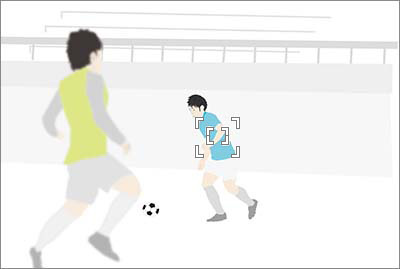
동일한 스케이팅 장면에서 최적의 초점 영역 크기는 화면 속 피사체 크기에 따라 다릅니다.
피사체의 얼굴에 초점을 맞추는 경우 [스팟: M]을 권합니다. [존]으로 설정하면, 스케이트 링크의 라인 마크 등과 같은 다른 특징이 영역 내에 들어가서 카메라가 스케이터 대신 이런 것에 초점을 맞출 수도 있습니다.
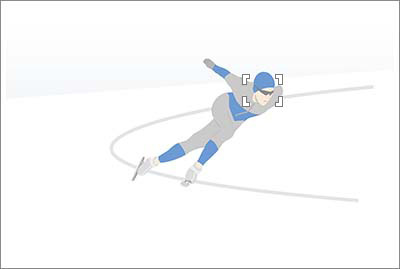
이런 크기의 피사체가 빠르게 움직일 때 긴 초점 거리를 사용하여 대상에 초점을 맞추려면, [존]과 같은 넓은 설정을 시도해 보십시오.
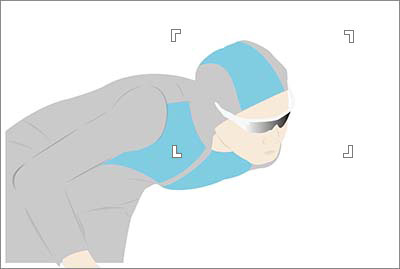
[사용자 정의]를 사용한 예시
촬영 장면에 따라 초점 영역의 형태와 크기를 설정할 수 있습니다. 장면에 따라 초점 범위를 조정할 수 있어 배경에 초점을 맞출 가능성을 줄이고 피사체에 더 쉽게 초점을 맞출 수 있습니다.
오토바이 경주에서 사각 지대에서 가로로 줄지어 나타나는 피사체를 촬영하려면 [사용자 정의]를 사용하여 초점을 맞추는 영역의 높이를 줄이고 너비를 늘려 피사체가 나타날 범위에 맞게 조정할 수 있습니다.

스노보드 점프 장면에서 점프하는 피사체에 초점을 맞추기 위해 피사체의 동작 범위에 따라 초점 영역을 설정할 수 있습니다.
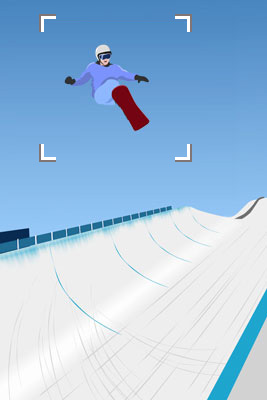
[사용자 정의]로 설정한 초점 영역을 나타내는 프레임 내에서 가장 가까운 피사체에 초점 유지
[교차용 AF 레벨]을 [5(민감)]으로 설정하면 초점 영역 프레임에서 가장 가까운 피사체에 빠르게 초점을 맞출 수 있습니다.
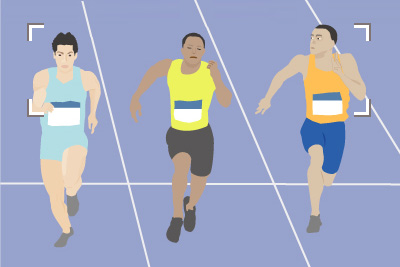
단거리 경주, 장거리 경주, 공공 도로에서의 마라톤과 같이 갑자기 위치가 바뀌는 육상 경기에서 선두 주자에게 초점을 유지할 수 있습니다. AF 프레임에 주자의 얼굴을 배치하려면 [사용자 정의]를 사용하여 초점 영역의 크기를 허리부터 머리까지 포함하도록 설정합니다.


농구 경기에서 골대 밑에 설치한 카메라처럼 선수들이 빠르게 움직이며 위치가 바뀌는 상황에서도 가장 앞쪽에 있는 선수에게 초점을 계속 맞출 수 있습니다.

피사체의 움직임을 기준으로 초점 영역 선택
피사체가 느리게 또는 예측할 수 있게 움직인다면, [확장 스팟] 또는 [스팟: S] 등의 작은 영역 설정이 대상 위치에 초점을 정확히 맞춥니다. 피사체가 고속으로 또는 예측할 수 없게 움직이는 경우, [와이드], [존] 또는 [스팟: L] 등과 같이 초점 영역이 넓은 설정을 사용하면 초점을 유지하면서 구도를 조절할 수 있습니다.
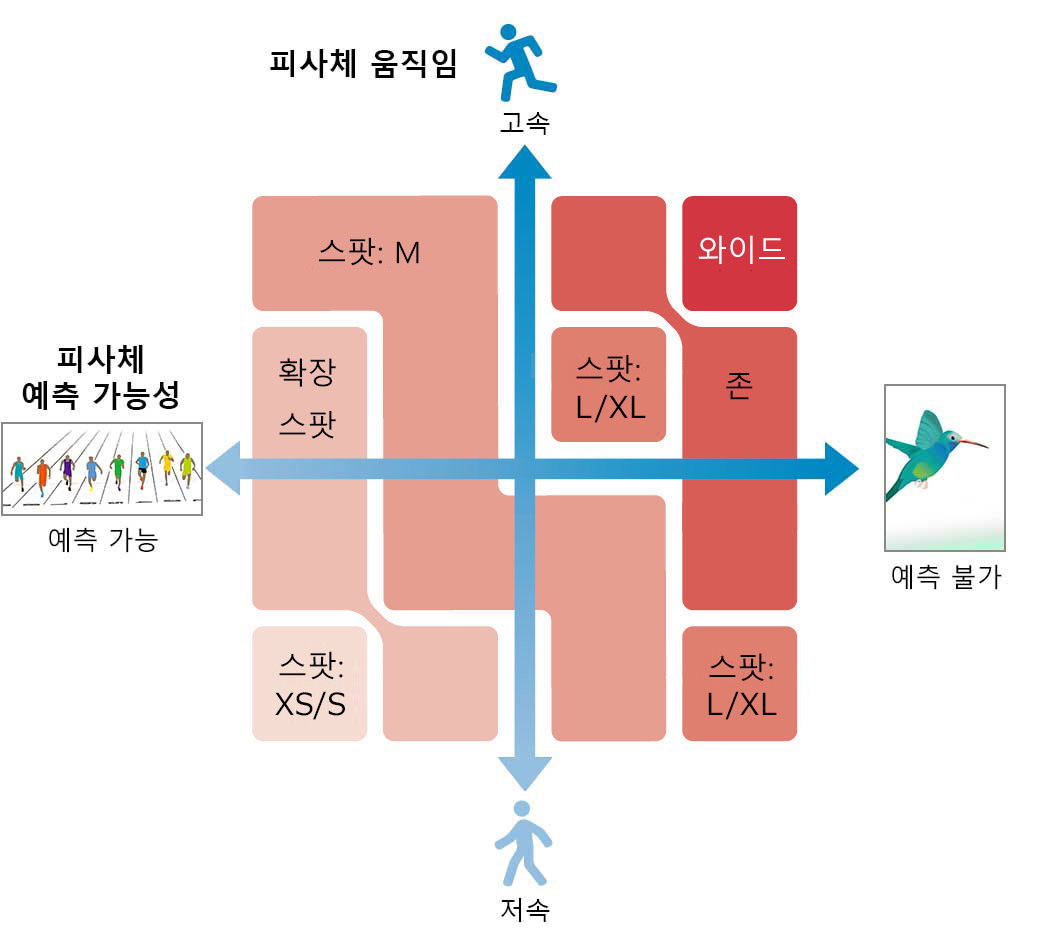
[가로/세로AF영역전환]
초점 프레임(AF 위치)의 위치를 조정할지, 초점 영역 설정을 카메라 방향(가로/세로)으로 설정할지 선택합니다. 기본 설정은 [끔]이지만 피사체가 가까워져 카메라를 세로로 방향 조정해야 하는 등 카메라 방향을 자주 변경해야 할 경우 [AF 포인트만]이 좋습니다.
[끔]을 선택했을 때의 예시
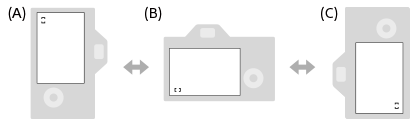
(A) 세로: [스팟] (상부 좌측 모서리)
(B) 가로: [스팟] (하부 좌측 모서리)
(C) 세로: [스팟] (하부 우측 모서리)
[AF 포인트만]을 선택했을 때의 예시
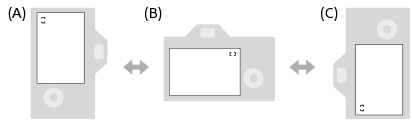
(A) 세로: [스팟] (상부 좌측 모서리)
(B) 가로: [스팟] (상부 우측 모서리)
(C) 세로: [스팟] (하부 좌측 모서리)
[AF 포인트 + 영역]을 선택했을 때의 예시
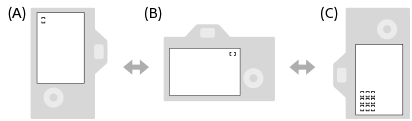
(A) 세로: [스팟] (상부 좌측 모서리)
(B) 가로: [스팟] (상부 우측 모서리)
(C) 세로: [존] (하부 좌측 모서리)
- 세 카메라 방향 검출: 가로, 셔터 버튼이 위로 향하는 세로, 셔터 버튼이 아래로 향하는 세로.
촬영을 위한 편리한 기능
[AF 영역 등록 기능]
AF 영역 등록 기능을 사용하면 AF On(켬) 상태에서 초점 영역을 사용자 정의 키([등록한 AF 영역+AF 켬])에 등록하여 즉시 전환할 수 있습니다. 예를 들어, 일반적으로 [스팟: M]을 설정했지만 피사체가 초점 프레임을 벗어나거나 가깝게 다가오는 경우, 사용자 정의 키를 누르면 등록된 초점 영역을 사용하여 자동초점을 작동시킬 수 있습니다.